4.Apache POI使用详解
转载自:http://www.cnblogs.com/lukelook/p/8660798.html
一.POI结构与常用类
1.POI介绍
Apache POI是Apache软件基金会的开源项目,POI提供API给Java程序对Microsoft Office格式档案读和写的功能。 .NET的开发人员则可以利用NPOI (POI for .NET) 来存取 Microsoft Office文档的功能
2.POI结构说明
类名 说明
HSSFWorkbook Excel的文档对象
HSSFSheet Excel的表单
HSSFRow Excel的行
HSSFCell Excel的格子单元
HSSFFont Excel字体
HSSFDataFormat 格子单元的日期格式
HSSFHeader Excel文档Sheet的页眉
HSSFFooter Excel文档Sheet的页脚
HSSFCellStyle 格子单元样式
HSSFDateUtil 日期
HSSFPrintSetup 打印
HSSFErrorConstants 错误信息
二.简单的实例代码
package com.my.utils;
import java.io.FileOutputStream;
import org.apache.poi.hssf.usermodel.HSSFWorkbook;
import org.apache.poi.hssf.util.HSSFColor;
import org.apache.poi.ss.usermodel.Cell;
import org.apache.poi.ss.usermodel.CellStyle;
import org.apache.poi.ss.usermodel.Row;
import org.apache.poi.ss.usermodel.Sheet;
import org.apache.poi.ss.usermodel.Workbook;
public class UsePoiCreateExcle {
public static void main(String[] args) {
// TODO Auto-generated method stub
String path = "D:\\java\\test\\test.xls";
// create workbook
Workbook workbook = new HSSFWorkbook();
// create sheet
Sheet sheet1 = workbook.createSheet("teacher");
Sheet sheet2 = workbook.createSheet("student");
// 设置为当前页面
workbook.setActiveSheet(0);
// 创建行
Row row = sheet1.createRow(0);
// 创建表格
Cell cell1 = row.createCell(0);
Cell cell2 = row.createCell(1);
Cell cell3 = row.createCell(2);
CellStyle style = workbook.createCellStyle();
// 对齐方式
style.setAlignment(CellStyle.ALIGN_CENTER);
// 先设置样式再设置颜色
style.setBorderBottom(CellStyle.BORDER_THICK);
style.setBottomBorderColor(HSSFColor.RED.index);
//先设置填充样式再设置颜色
style.setFillPattern(CellStyle.ALT_BARS);
style.setFillForegroundColor(HSSFColor.GREEN.index);
cell1.setCellValue("序号");
cell1.setCellStyle(style);
cell2.setCellValue("姓名");
cell3.setCellValue("年龄");
System.out.println("=============");
try {
FileOutputStream out = new FileOutputStream(path);
workbook.write(out);
out.close();
} catch (Exception e) {
// TODO Auto-generated catch block
e.printStackTrace();
}
}
}
三.具体样式详解
1.创建文档摘要信息
workbook.createInformationProperties();//创建文档信息
DocumentSummaryInformation dsi= workbook.getDocumentSummaryInformation();//摘要信息
dsi.setCategory("类别:Excel文件");//类别
dsi.setManager("管理者:李志伟");//管理者
dsi.setCompany("公司:--");//公司
SummaryInformation si = workbook.getSummaryInformation();//摘要信息
si.setSubject("主题:--");//主题
si.setTitle("标题:测试文档");//标题
si.setAuthor("作者:李志伟");//作者
si.setComments("备注:POI测试文档");//备注

2.创建批注
HSSFSheet sheet = workbook.createSheet("Test");// 创建工作表(Sheet)
HSSFPatriarch patr = sheet.createDrawingPatriarch();
HSSFClientAnchor anchor = patr.createAnchor(0, 0, 0, 0, 5, 1, 8, 3);//创建批注位置
HSSFComment comment = patr.createCellComment(anchor);//创建批注
comment.setString(new HSSFRichTextString("这是一个批注段落!"));//设置批注内容
comment.setAuthor("李志伟");//设置批注作者
comment.setVisible(true);//设置批注默认显示
HSSFCell cell = sheet.createRow(2).createCell(1);
cell.setCellValue("测试");
cell.setCellComment(comment);//把批注赋值给单元格
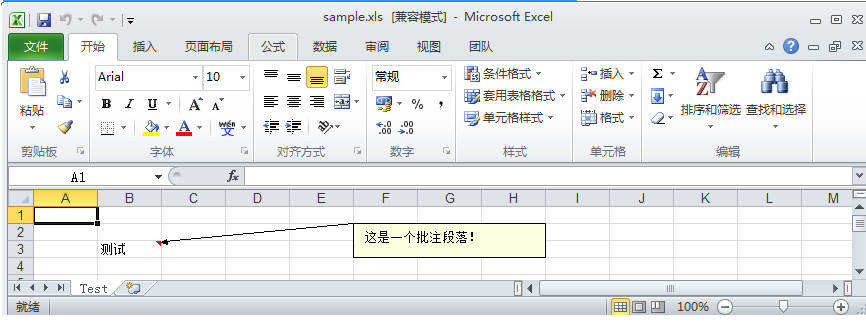
创建批注位置HSSFPatriarch.createAnchor(dx1, dy1, dx2, dy2, col1, row1, col2, row2)方法参数说明:
dx1 第1个单元格中x轴的偏移量 dy1 第1个单元格中y轴的偏移量 dx2 第2个单元格中x轴的偏移量 dy2 第2个单元格中y轴的偏移量 col1 第1个单元格的列号 row1 第1个单元格的行号 col2 第2个单元格的列号 row2 第2个单元格的行号
3.创建页眉和页脚
HSSFSheet sheet = workbook.createSheet("Test");// 创建工作表(Sheet)
HSSFHeader header =sheet.getHeader();//得到页眉
header.setLeft("页眉左边");
header.setRight("页眉右边");
header.setCenter("页眉中间");
HSSFFooter footer =sheet.getFooter();//得到页脚
footer.setLeft("页脚左边");
footer.setRight("页脚右边");
footer.setCenter("页脚中间");

也可以使用Office自带的标签定义,你可以通过HSSFHeader或HSSFFooter访问到它们,都是静态属性,列表如下:
HSSFHeader.tab &A 表名 HSSFHeader.file &F 文件名 HSSFHeader.startBold &B 粗体开始 HSSFHeader.endBold &B 粗体结束 HSSFHeader.startUnderline &U 下划线开始 HSSFHeader.endUnderline &U 下划线结束 HSSFHeader.startDoubleUnderline &E 双下划线开始 HSSFHeader.endDoubleUnderline &E 双下划线结束 HSSFHeader.time &T 时间 HSSFHeader.date &D 日期 HSSFHeader.numPages &N 总页面数 HSSFHeader.page &P 当前页号
4.设置数据格式
HSSFSheet sheet = workbook.createSheet("Test");// 创建工作表(Sheet)
HSSFRow row=sheet.createRow(0);
//设置日期格式--使用Excel内嵌的格式
HSSFCell cell=row.createCell(0);
cell.setCellValue(new Date());
HSSFCellStyle style=workbook.createCellStyle();
style.setDataFormat(HSSFDataFormat.getBuiltinFormat("m/d/yy h:mm"));
cell.setCellStyle(style);
//设置保留2位小数--使用Excel内嵌的格式
cell=row.createCell(1);
cell.setCellValue(12.3456789);
style=workbook.createCellStyle();
style.setDataFormat(HSSFDataFormat.getBuiltinFormat("0.00"));
cell.setCellStyle(style);
//设置货币格式--使用自定义的格式
cell=row.createCell(2);
cell.setCellValue(12345.6789);
style=workbook.createCellStyle();
style.setDataFormat(workbook.createDataFormat().getFormat("¥#,##0"));
cell.setCellStyle(style);
//设置百分比格式--使用自定义的格式
cell=row.createCell(3);
cell.setCellValue(0.123456789);
style=workbook.createCellStyle();
style.setDataFormat(workbook.createDataFormat().getFormat("0.00%"));
cell.setCellStyle(style);
//设置中文大写格式--使用自定义的格式
cell=row.createCell(4);
cell.setCellValue(12345);
style=workbook.createCellStyle();
style.setDataFormat(workbook.createDataFormat().getFormat("[DbNum2][$-804]0"));
cell.setCellStyle(style);
//设置科学计数法格式--使用自定义的格式
cell=row.createCell(5);
cell.setCellValue(12345);
style=workbook.createCellStyle();
style.setDataFormat(workbook.createDataFormat().getFormat("0.00E+00"));
cell.setCellStyle(style);
HSSFDataFormat.getFormat和HSSFDataFormat.getBuiltinFormat的区别:当使用Excel内嵌的(或者说预定义)的格式时,直接用HSSFDataFormat.getBuiltinFormat静态方法即可。当使用自己定义的格式时,必须先调用HSSFWorkbook.createDataFormat(),因为这时在底层会先找有没有匹配的内嵌FormatRecord,如果没有就会新建一个FormatRecord,所以必须先调用这个方法,然后你就可以用获得的HSSFDataFormat实例的getFormat方法了,当然相对而言这种方式比较麻烦,所以内嵌格式还是用HSSFDataFormat.getBuiltinFormat静态方法更加直接一些。
5.合并单元格
HSSFSheet sheet = workbook.createSheet("Test");// 创建工作表(Sheet)
HSSFRow row=sheet.createRow(0);
//合并列
HSSFCell cell=row.createCell(0);
cell.setCellValue("合并列");
CellRangeAddress region=new CellRangeAddress(0, 0, 0, 5);
sheet.addMergedRegion(region);
//合并行
cell=row.createCell(6);
cell.setCellValue("合并行");
region=new CellRangeAddress(0, 5, 6, 6);
sheet.addMergedRegion(region);
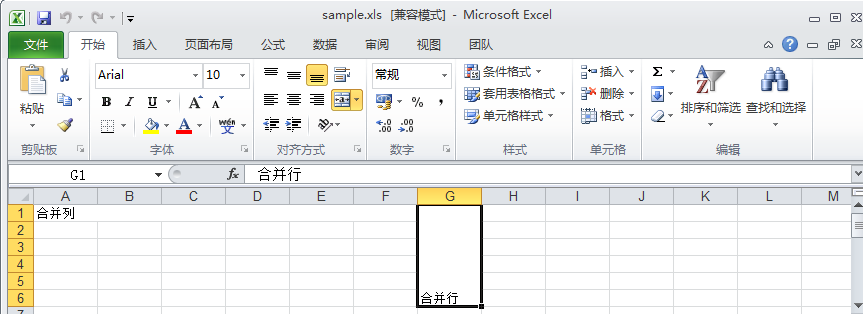
CellRangeAddress对象其实就是表示一个区域,其构造方法如下:CellRangeAddress(firstRow, lastRow, firstCol, lastCol),参数的说明:
firstRow 区域中第一个单元格的行号 lastRow 区域中最后一个单元格的行号 firstCol 区域中第一个单元格的列号 lastCol 区域中最后一个单元格的列号
6.单元格对齐
HSSFCell cell=row.createCell(0);
cell.setCellValue("单元格对齐");
HSSFCellStyle style=workbook.createCellStyle();
style.setAlignment(HSSFCellStyle.ALIGN_CENTER);//水平居中
style.setVerticalAlignment(HSSFCellStyle.VERTICAL_CENTER);//垂直居中
style.setWrapText(true);//自动换行
style.setIndention((short)5);//缩进
style.setRotation((short)60);//文本旋转,这里的取值是从-90到90,而不是0-180度。
cell.setCellStyle(style);
水平对齐相关参数
如果是左侧对齐就是 HSSFCellStyle.ALIGN_FILL; 如果是居中对齐就是 HSSFCellStyle.ALIGN_CENTER; 如果是右侧对齐就是 HSSFCellStyle.ALIGN_RIGHT; 如果是跨列举中就是 HSSFCellStyle.ALIGN_CENTER_SELECTION; 如果是两端对齐就是 HSSFCellStyle.ALIGN_JUSTIFY; 如果是填充就是 HSSFCellStyle.ALIGN_FILL;
垂直对齐相关参数
如果是靠上就是 HSSFCellStyle.VERTICAL_TOP; 如果是居中就是 HSSFCellStyle.VERTICAL_CENTER; 如果是靠下就是 HSSFCellStyle.VERTICAL_BOTTOM; 如果是两端对齐就是 HSSFCellStyle.VERTICAL_JUSTIFY;
7.使用边框
|
边框相关属性 |
说明 |
范例 |
|
Border+方向 |
边框类型 |
BorderLeft, BorderRight等 |
|
方向+BorderColor |
边框颜色 |
TopBorderColor,BottomBorderColor等 |
HSSFCell cell=row.createCell(1);
cell.setCellValue("设置边框");
HSSFCellStyle style=workbook.createCellStyle();
style.setBorderTop(HSSFCellStyle.BORDER_DOTTED);//上边框
style.setBorderBottom(HSSFCellStyle.BORDER_THICK);//下边框
style.setBorderLeft(HSSFCellStyle.BORDER_DOUBLE);//左边框
style.setBorderRight(HSSFCellStyle.BORDER_SLANTED_DASH_DOT);//右边框
style.setTopBorderColor(HSSFColor.RED.index);//上边框颜色
style.setBottomBorderColor(HSSFColor.BLUE.index);//下边框颜色
style.setLeftBorderColor(HSSFColor.GREEN.index);//左边框颜色
style.setRightBorderColor(HSSFColor.PINK.index);//右边框颜色
cell.setCellStyle(style);

|
边框范例图 |
对应的静态值 |
| |
HSSFCellStyle.BORDER_DOTTED |
| |
HSSFCellStyle.BORDER_HAIR |
| |
HSSFCellStyle.BORDER_DASH_DOT_DOT |
| |
HSSFCellStyle.BORDER_DASH_DOT |
| |
HSSFCellStyle.BORDER_DASHED |
| |
HSSFCellStyle.BORDER_THIN |
| |
HSSFCellStyle.BORDER_MEDIUM_DASH_DOT_DOT |
| |
HSSFCellStyle.BORDER_SLANTED_DASH_DOT |
| |
HSSFCellStyle.BORDER_MEDIUM_DASH_DOT |
| |
HSSFCellStyle.BORDER_MEDIUM_DASHED |
| |
HSSFCellStyle.BORDER_MEDIUM |
| |
HSSFCellStyle.BORDER_THICK |
| |
HSSFCellStyle.BORDER_DOUBLE |
8.设置字体
HSSFCell cell = row.createCell(1);
cell.setCellValue("设置字体");
HSSFCellStyle style = workbook.createCellStyle();
HSSFFont font = workbook.createFont();
font.setFontName("华文行楷");//设置字体名称
font.setFontHeightInPoints((short)28);//设置字号
font.setColor(HSSFColor.RED.index);//设置字体颜色
font.setUnderline(FontFormatting.U_SINGLE);//设置下划线
font.setTypeOffset(FontFormatting.SS_SUPER);//设置上标下标
font.setStrikeout(true);//设置删除线
style.setFont(font);
cell.setCellStyle(style);
下划线选项值:
单下划线 FontFormatting.U_SINGLE
双下划线 FontFormatting.U_DOUBLE
会计用单下划线 FontFormatting.U_SINGLE_ACCOUNTING
会计用双下划线 FontFormatting.U_DOUBLE_ACCOUNTING
无下划线 FontFormatting.U_NONE
上标下标选项值:
上标 FontFormatting.SS_SUPER
下标 FontFormatting.SS_SUB
普通,默认值 FontFormatting.SS_NONE
9.背景和纹理
SSFCellStyle style = workbook.createCellStyle(); style.setFillForegroundColor(HSSFColor.GREEN.index);//设置图案颜色 style.setFillBackgroundColor(HSSFColor.RED.index);//设置图案背景色 style.setFillPattern(HSSFCellStyle.SQUARES);//设置图案样式 cell.setCellStyle(style);

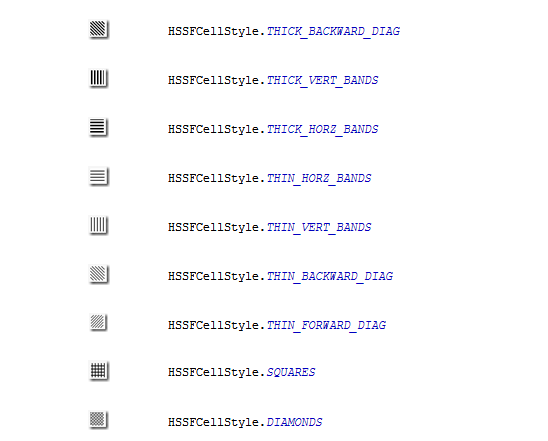
10.设置宽度和高度
HSSFSheet sheet = workbook.createSheet("Test");// 创建工作表(Sheet)
HSSFRow row = sheet.createRow(1);
HSSFCell cell = row.createCell(1);
cell.setCellValue("123456789012345678901234567890");
sheet.setColumnWidth(1, 31 * 256);//设置第一列的宽度是31个字符宽度
row.setHeightInPoints(50);//设置行的高度是50个点
这里你会发现一个有趣的现象,setColumnWidth的第二个参数要乘以256,这是怎么回事呢?其实,这个参数的单位是1/256个字符宽度,也就是说,这里是把B列的宽度设置为了31个字符。
设置行高使用HSSFRow对象的setHeight和setHeightInPoints方法,这两个方法的区别在于setHeightInPoints的单位是点,而setHeight的单位是1/20个点,所以setHeight的值永远是setHeightInPoints的20倍。
你也可以使用HSSFSheet.setDefaultColumnWidth、HSSFSheet.setDefaultRowHeight和HSSFSheet.setDefaultRowHeightInPoints方法设置默认的列宽或行高。
11.判断单元格是否为日期
//判断单元格是否为日期类型,使用DateUtil.isCellDateFormatted(cell)方法,例如:
HSSFCell cell = row.createCell(1);
cell.setCellValue(new Date());//设置日期数据
System.out.println(DateUtil.isCellDateFormatted(cell));//输出:false
HSSFCellStyle style =workbook.createCellStyle();
style.setDataFormat(HSSFDataFormat.getBuiltinFormat("m/d/yy h:mm"));
cell.setCellStyle(style);//设置日期样式
System.out.println(DateUtil.isCellDateFormatted(cell));//输出:true
12.设置默认工作表
HSSFWorkbook workbook = new HSSFWorkbook();// 创建Excel文件(Workbook)
workbook.createSheet("Test0");// 创建工作表(Sheet)
workbook.createSheet("Test1");// 创建工作表(Sheet)
workbook.createSheet("Test2");// 创建工作表(Sheet)
workbook.createSheet("Test3");// 创建工作表(Sheet)
workbook.setActiveSheet(2);//设置默认工作表
13.重命名
HSSFWorkbook workbook = new HSSFWorkbook();// 创建Excel文件(Workbook)
workbook.createSheet("Test0");// 创建工作表(Sheet)
workbook.createSheet("Test1");// 创建工作表(Sheet)
workbook.createSheet("Test2");// 创建工作表(Sheet)
workbook.createSheet("Test3");// 创建工作表(Sheet)
workbook.setSheetName(2, "1234");//重命名工作表
14.调整表单显示比例
HSSFWorkbook workbook = new HSSFWorkbook();// 创建Excel文件(Workbook)
HSSFSheet sheet1= workbook.createSheet("Test0");// 创建工作表(Sheet)
HSSFSheet sheet2=workbook.createSheet("Test1");// 创建工作表(Sheet)
HSSFSheet sheet3=workbook.createSheet("Test2");// 创建工作表(Sheet)
sheet1.setZoom(1,2);//50%显示比例
sheet2.setZoom(2,1);//200%显示比例
sheet3.setZoom(1,10);//10%显示比例
15.显示/隐藏网格线
HSSFWorkbook workbook = new HSSFWorkbook();// 创建Excel文件(Workbook)
HSSFSheet sheet1= workbook.createSheet("Test0");// 创建工作表(Sheet)
HSSFSheet sheet2=workbook.createSheet("Test1");// 创建工作表(Sheet)
sheet1.setDisplayGridlines(false);//隐藏Excel网格线,默认值为true
sheet2.setGridsPrinted(true);//打印时显示网格线,默认值为false
16.遍历Sheet
String filePath = "d:\\users\\lizw\\桌面\\POI\\sample.xls";
FileInputStream stream = new FileInputStream(filePath);
HSSFWorkbook workbook = new HSSFWorkbook(stream);//读取现有的Excel
HSSFSheet sheet= workbook.getSheet("Test0");//得到指定名称的Sheet
for (Row row : sheet)
{
for (Cell cell : row)
{
System.out.print(cell + "\t");
}
System.out.println();
}
其他详见:http://www.cnblogs.com/LiZhiW/p/4313789.html






【推荐】国内首个AI IDE,深度理解中文开发场景,立即下载体验Trae
【推荐】编程新体验,更懂你的AI,立即体验豆包MarsCode编程助手
【推荐】抖音旗下AI助手豆包,你的智能百科全书,全免费不限次数
【推荐】轻量又高性能的 SSH 工具 IShell:AI 加持,快人一步
· AI与.NET技术实操系列:基于图像分类模型对图像进行分类
· go语言实现终端里的倒计时
· 如何编写易于单元测试的代码
· 10年+ .NET Coder 心语,封装的思维:从隐藏、稳定开始理解其本质意义
· .NET Core 中如何实现缓存的预热?
· 25岁的心里话
· 闲置电脑爆改个人服务器(超详细) #公网映射 #Vmware虚拟网络编辑器
· 零经验选手,Compose 一天开发一款小游戏!
· 因为Apifox不支持离线,我果断选择了Apipost!
· 通过 API 将Deepseek响应流式内容输出到前端